时间:2023-04-15 13:58:05 作者:娜娜 来源:系统之家 1. 扫描二维码随时看资讯 2. 请使用手机浏览器访问: http://m.xitongzhijia.5same.com/xtjc/20230415/286593.html 手机查看 评论 反馈
谷歌浏览器字体模糊发虚不清晰怎么办?Win7 64位的系统,使用的是谷歌浏览器,新浪、腾讯、淘宝等一些网页打开后发现汉字显示笔画不全,笔画都是间断状的,应该是谷歌浏览器和某些网站字体不大匹配的问题。下面小编带来了解决方法,我们一起来看看吧。
方法一:下载谷歌浏览器Chrome的强制网页使用自定义字体 v2.4.0 插件,安装并设置
1、chrome浏览器-设置-高级设置-自定义字体:这里的自定义字体在你所浏览的网页并没有标记某种字体显示的情况下,即字体样式为缺省状态,才使用你在高级设置处设置的字体。不过大部分网页都在CSS源码指定了网页字体样式,所以高级设置处的字体设置很多时候没有效果。
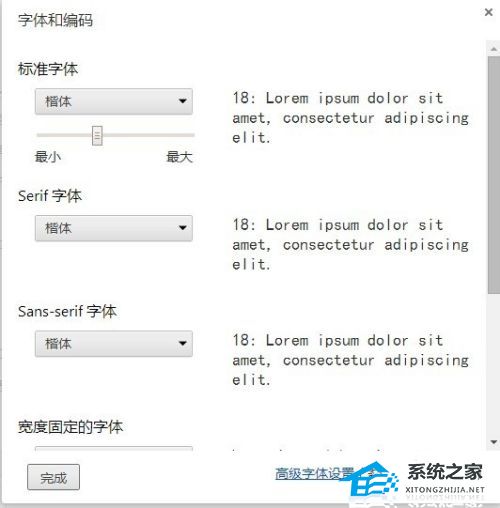
2、前往chrome的应用商店-搜索强制网页使用自定义字体-安装至chrome。

3、打开chrome浏览器菜单栏-设置-扩展程序,然后将ForceCustomFonts.crx拖动到扩展程序窗口会提示安装施讨。

4、安装完毕再次进入chrome浏览器菜压联舍单栏-设置-扩展程序-强制网页使用自定义字体-选项。
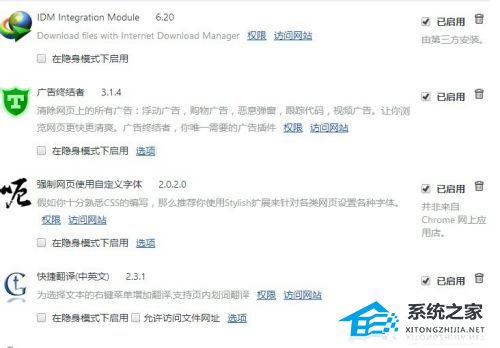
5、根据你自己的需求来设置网页的强制字体显示,最好把中文和拉丁文/英文这种常见语种设置为同一字体类型,这样就不会出现一大一小的不协调情况。
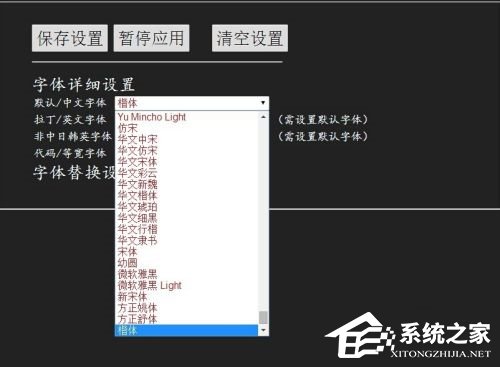
6、如果你某一天想取消网页强制字体显示,点击清空设离涛置再重启Chrome浏览器。
方法二:安装KB2670838系统补丁 或者 强制安装IE11。
如果你的Win7系统有IE11,就不用安装此补丁了。因为安装IE11的最重要的前提是系统安装了KB2670838补丁。【Win7 KB2670838补丁】【Win7升级ie11补丁包】
安装系统补丁需要按“Win键 + R键”运行“services.msc”,然后把“Windows Update”服务的启动类型设置为“手动”确定,最后才能双击msu安装此补丁(32位win7系统双击x86的msu,64位win7系统双击x64的msu)。
安装完此系统补丁后,需要重启电脑才能生效。
系统安装了KB2670838补丁就能用dism命令强制安装IE11了。
Win7安装KB2670838补丁前或强制安装IE11前:
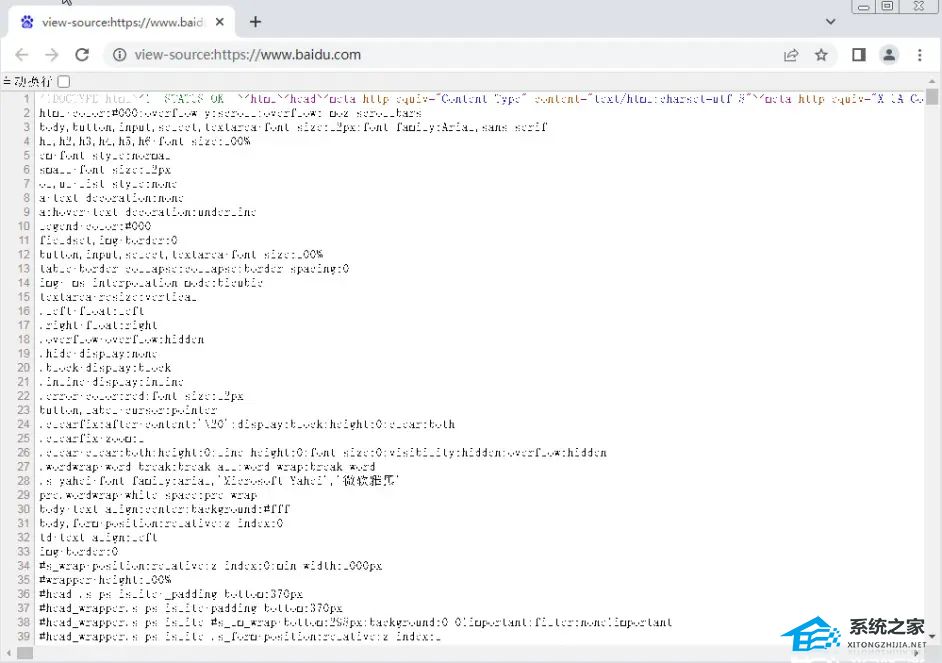
Win7安装了KB2670838补丁后或强制安装了IE11后:
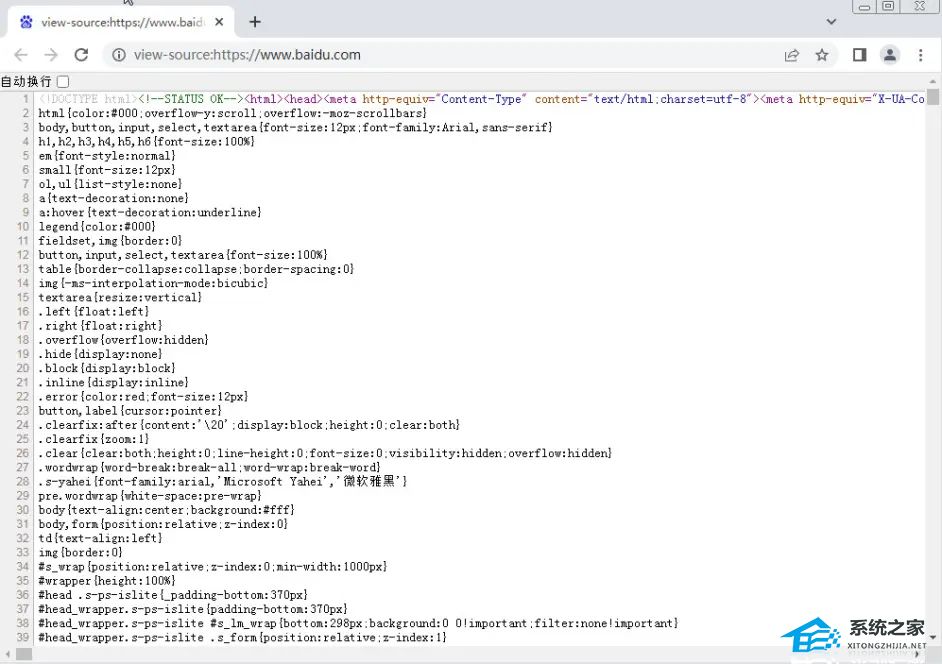
以上就是系统之家小编为你带来的关于“Win7谷歌浏览器字体模糊发虚不清晰的解决方法”的全部内容了,希望可以解决你的问题,感谢您的阅读,更多精彩内容请关注系统之家官网。
发表评论
共0条
评论就这些咯,让大家也知道你的独特见解
立即评论以上留言仅代表用户个人观点,不代表系统之家立场